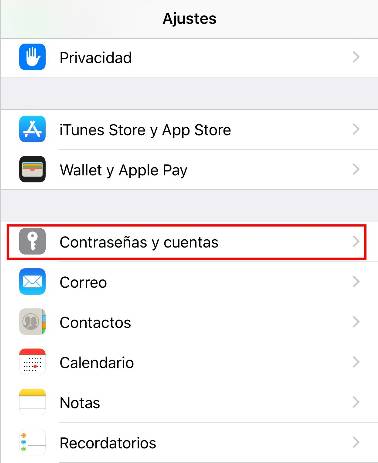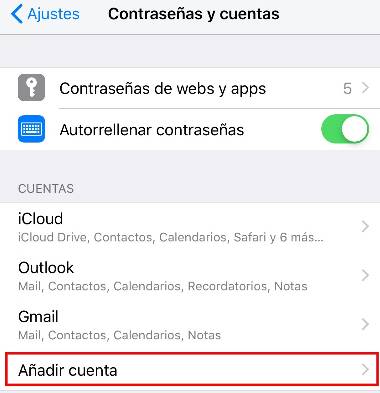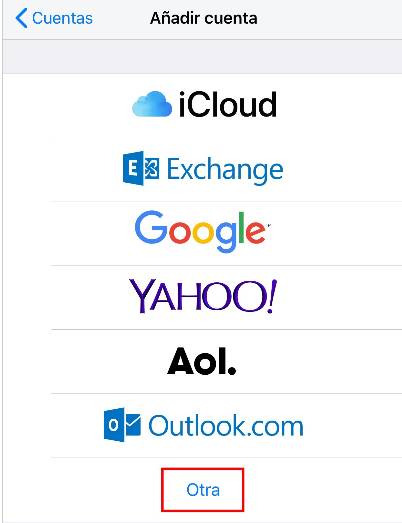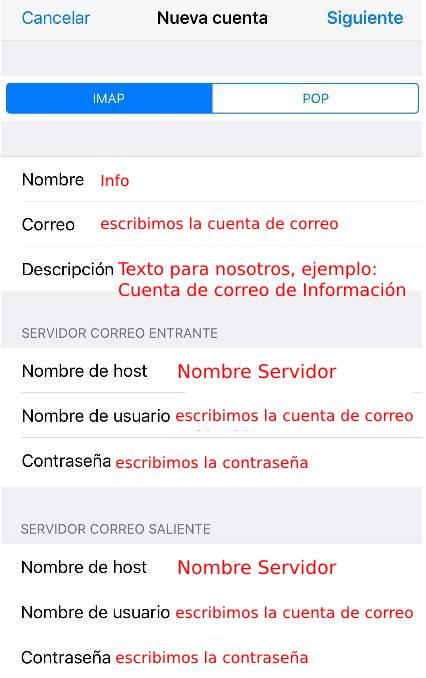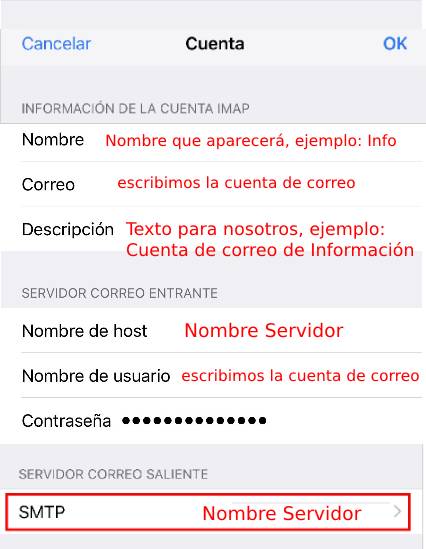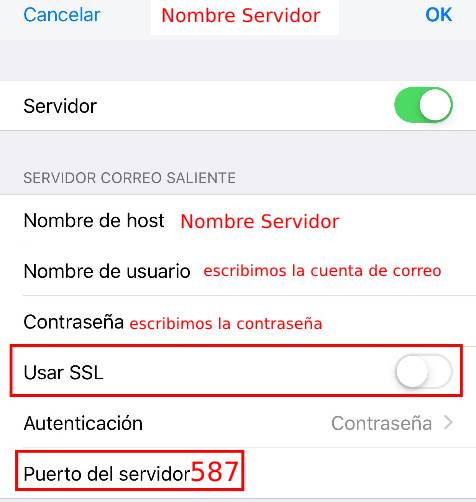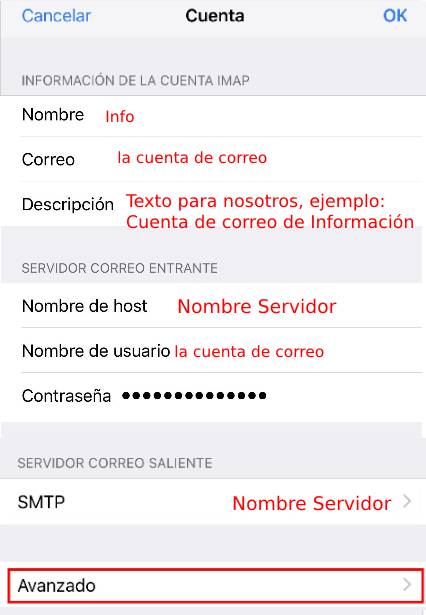Muchas personas nos consultan cómo configurar una cuenta de correo en iPhone, por ello hemos creado este post.
Entra en el apartado de «Ajustes» y pulsa en el apartado «Contraseñas y cuentas» como aparece en la imagen de abajo: (en algunos modelos la ruta puede cambiar: «Ajustes«, seleccionamos el apartado «Mail, contactos, calend.» y luego, pulsamos «Añadir cuenta».)
Seguidamente pulsa en la opción «Añadir cuenta» como aparece en la imagen de abajo:
Pulsa en la opción «Otra» situada al final de la lista, como puedes ver en la imagen de abajo:
Como puedes ver en la imagen de abajo, aparecerá otra pantalla y pulsa en la opción «Añadir cuenta de correo».
En la siguiente pantalla debes introducir los datos de la cuenta de correo que queremos añadir (nombre, correo, contraseña y descripción) y pulsa Siguiente.
Importante: Tienes que eliminar los que se muestran por defecto e introducir los datos. En el servidor de correo saliente aparece como «Opcional» los datos de usuario y contraseña. Debes introducirlos obligatoriamente o no podrás conectar con el servidor.
- Nombre – El nombre que se verá de nuestra cuenta de correo, por ejemplo: Info.
- Correo – Nuestro correo electrónico
- Contraseña – Nuestra contraseña.
- Descripción – Un descripción para distinguir esta cuenta de otras, por ejemplo cuenta de «Cuenta de correo de Información».
Selecciona el tipo de cuenta IMAP e introduce los datos del servidor de entrada y salida de la cuenta de correo que estás configurando.
Realizados todos los pasos, tendrás tu cuenta de correo configurada en tu gestor de iPhone.
Si aparece una ventana que indica “Imposible verificar la identidad del servidor”, pulsa en la opción «Continuar»(es posible que te aparezca dos veces, una para el correo entrante IMAP y otra para el saliente SMTP).
Una vez guardada la cuenta, tienes que acceder de nuevo a la configuración de la cuenta para modificar los parámetros avanzados. Entra en «Ajustes» y en «Contraseñas y cuentas» y pulsa en la cuenta que acabas de incluir.
En la configuración de la cuenta pulsa en la opción SMTP de la sección “Servidor correo saliente”.
En esta pantalla se muestra la opción «Usar SSL» tiene que estar desactivada y el puerto de conexión debe ser 587. Una vez comprobado pulsa en OK.
De nuevo en la ventana “Cuenta”, accede al apartado «Avanzado»
En esta ultima ventana de Servidor de Entrada, debes deshabilitar la función del SSL y verificar que el puerto de conexión sea el 993.
Una vez comprobado los datos pulsa en Cuenta y seguidamente en OK.
Realizados todos los pasos, tendrás tu cuenta de correo configurada en tu gestor de iPhone.